Преобразувайте Gedit в IDE за уеб разработчици
gedit е текстовият редактор по подразбиране в дистрибуцията на базата на Gnome. За мнозина може да изглежда като обикновен текстов редактор без специални функции (точно като бележник в Windows), но за тези редовни потребители ще се закълнат в него и ще се чудят колко мощен и универсален може да бъде. С неговата система за плъгини тя лесно може да се трансформира от основен текстов редактор до сложен и мощен програмен IDE. Ето как можете да го направите.
Забележка : За този урок ще се съсредоточа основно върху HTML, PHP и CSS, тъй като това са езиците за уеб програмиране, които използвах. Можете да го промените така, че да отговаря на вашите нужди.
Първо, инсталирайте допълнителния набор от приставки gedit във вашата система.
sudo apt-get инсталирате gedit-плъгини
Това ще инсталира следните приставки:
- Командир: Интерфейс на команден ред за разширено редактиране
- Избор на цвят: Изберете цвят от диалоговия прозорец и вмъкнете шестнадесетичното му изображение.
- Карта на знаците: Въведете специални символи само като кликнете върху тях.
- Draw Spaces: Draw Spaces и Tabs
- Пестене на сесии: Запишете и възстановете работните си сесии
- Завършване на Word: завършване на Word, използвайки рамката за завършване
- Multi Edit: Редактиране на документ на няколко места наведнъж
- Коментар на коментара: Коментирайте или отмените избран блок от код.
- Завършване на скобата: Автоматично добавя затварящи скоби.
- Показване / скриване на лентата за табулация: Добавяне на запис в менюто за показване / скриване на лентата с инструменти.
- Smart Spaces: Забравете, че не използвате таблици.
- Вграден терминал: Включете терминал в долния панел.
- Отметки: Лесна навигация в документа с отметки
- Присъединете се / разделете линиите: Присъединете се към няколко реда или разделете дългите
Няма да ви трябват всички, но е полезно да имате достъп до тях.
Инсталирайте gedit-gmate
Gmate е допълнителен набор от приставки за gedit, които го правят по-приличен с TextMate. Той съдържа кодови фрагменти, плъгини и автоматична регистрация на файлове, свързани с релсите.
За да инсталирате Gmate:
sudo apt-add-repository ppa: ubuntu-on-rail / ppa sudo apt-get актуализация sudo apt-get инсталирате gedit-gmate exuberant-ctags
Активиране на плъгините
След като инсталирате допълнителните плъгини, е време да активирате и конфигурирате необходимите плъгини. Отворете gedit и отворете " Редактиране -> Предпочитания ". Кликнете върху раздела "Plugins".
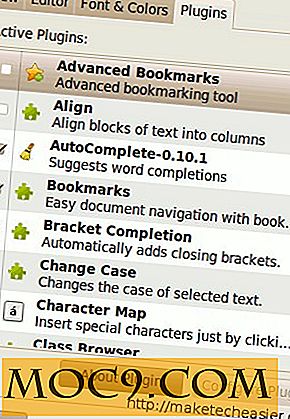
Превъртете надолу в списъка и изберете следните приставки:
- завършване на скобата - Автоматично добавете затварящи скоби
- клас браузър - показва всички функции и маркери за текущия файл.
- средство за избиране на цвят
- Панел на браузъра за файлове - лесен достъп до файла от страничния прозорец
- Намерете в файл / Намерете в проекта
- Защита на сесиите
- Интелигентно тире
- Автоматично довършване на текста - Натиснете "ESC", за да завършите автоматично
- Списък на маркерите - вмъкнете често използвани етикети
- Завършване на думите
Забележка: Горепосочените плъгини са тази, която използвах. Можете да активирате / деактивирате всички други плъгини.
След като активирате приставките, gedit сега трябва да бъде снабден със синтаксис за маркиране, автоматично попълване, списък с тагове за бързо вмъкване, избор на цвят, браузър за класове, който показва всичките ви функции, браузър за файлове, балансиране на скоби и т.н.
Инсталиране на допълнителен списък с маркери
Списъкът с тагове по подразбиране идва само с поддръжка на HTML и XSL. За да добавите поддръжка за PHP, CSS и xHTML, трябва да инсталираме допълнителен набор от тагове.
Изтегляне на gedit_webdev_tags-0.1.tar.gz. Извлечете съдържанието в папка "taglist" във вашата домашна директория. Отворете терминал:
cd тагове sudo cp * .tags / usr / share / gedit-2 / plugins / taglist
Отворете си gedit, трябва да можете да видите списъка с маркери за CSS, PHP и xHTMLnow.

Инсталиране на клиента
Приставката за клиенти на gedit е полезна приставка за уеб програмист, който се занимава с CSS и Javascript. Тя може да минимизира и разкрасявам javascript и CSS. Той също така включва jsLint и има опция за gzip на текущия файл.
Първо инсталирайте предпоставките:
sudo apt-get инсталирате nodejs php5-cli
Изтеглете zip файла на ClientSide.

Извлечете zip файла. Копирайте файла "clientside.gedit -plugin " и папката "clientside" на "/home/USERNAME/.gnome2/gedit/plugins". Ако папката " приставки " не съществува, създайте я.
Отидете на вашия gedit. В секцията за добавки активирайте приставката на клиента. Кликнете върху бутона "Конфигурирай Plugin". Въведете следния:
Как да се обадя на NodeJS? : nodejs
Как да се обадя на PHP? : php

Конфигуриране на FTP достъп
Можете директно да прехвърлите файловете си на сървъра си чрез FTP без FTP клиент.
Отворете Nautilus File Manager и отворете "File -> Connect to Server". Свържете се с вашия FTP сървър. Не забравяйте да поставите отметка в квадратчето "Добавяне на отметка".

В своя gedit отворете страничния ви прозорец и отидете до файловия браузър. В падащото поле изберете "Маркери". Трябва да видите маркера на FTP сървъра. Можете да кликнете върху него, за да се свържете със сървъра си.

Това е. Вашият gedit трябва да бъде напълно функционален уеб разработка IDE сега.



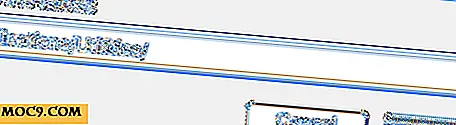
![Как да контролирате използването на Интернет [Windows 7]](http://moc9.com/img/internet-usage-netstats-live.jpg)


